

New
Nhà tiếp thị
Hỗ trợ nhóm của bạn tạo các video
trên quy mô lớn
Người sáng tạo
Xây dựng sự hiện diện xã hội trở nên dễ dàng
Cơ quan
Sản xuất video quy mô với
dễ dàng
Chỉnh sửa video
Phụ đề & phiên mã
Theo nền tảng
Ai trình tạo clip podcast
Trình chỉnh sửa video facebook
Trình chỉnh sửa video instagram
Trình chỉnh sửa co giật
Trình chỉnh sửa video tiktok
Máy tạo clip youtube
Nhà sản xuất quần short youtube
Trình chỉnh sửa video youtube
Máy tạo cuộn instagram
Trình biên tập podcast
Trình tạo video twitter
Thêm phụ đề tiếng Trung trên rednote
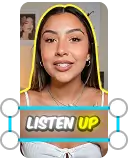





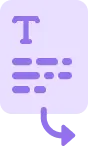


































 The Vizard Team
The Vizard Team



